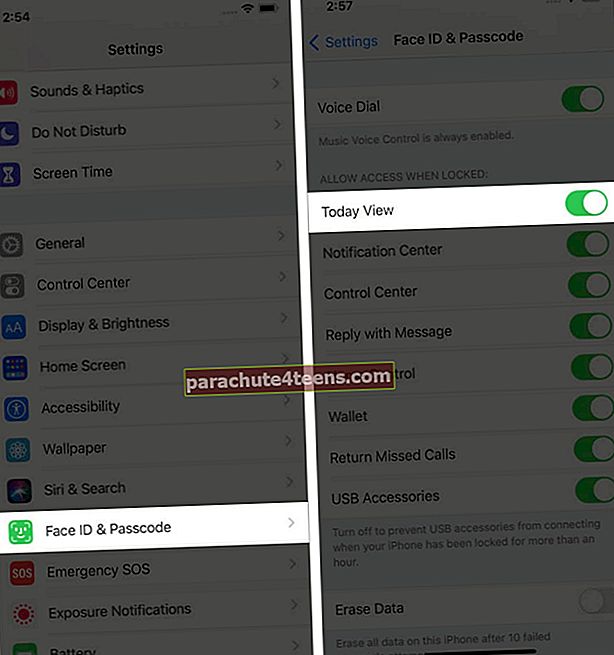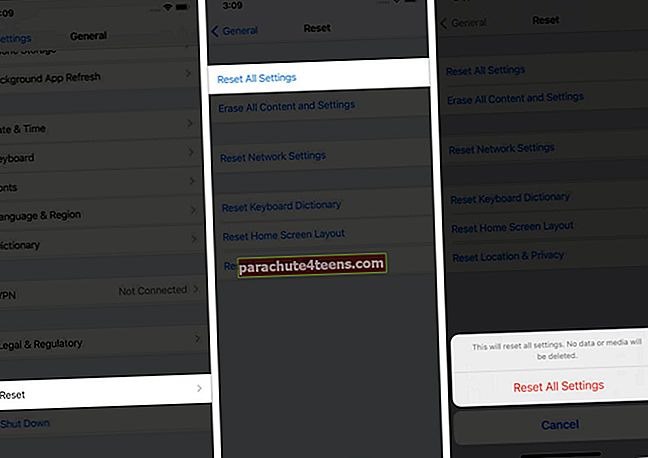Akut-widget on täydellinen paikka tarkistaa kaikkien Bluetooth-laitteidesi, kuten AirPodien, Watchin, Apple Pencilin ja muiden yhteensopivien langattomien laitteiden jäljellä oleva varaus. Jos iPhonesta puuttuu akku-widget, joudut ehkä joutumaan luottamaan Siriin tai kellon laitteen näyttöön lataustilan tiedossa. Se voi olla hankalaa. Onneksi olemme täällä auttamassa sinua korjaamaan akku-widget-ongelman. Katsotaan.
- Lisää akku-widget
- Liitä Bluetooth-laite
- Käynnistä iPhone uudelleen
- Salli widgetien käyttö iPhonen lukitusnäytöltä
- Päivitä uusimpaan iOS: ään
- Kuinka palauttaa kaikki asetukset
Lisää akku-widget
Sinun on ensin lisättävä paristot-widget nähdäksesi lataustilan.
- IOS 13: ssa tai uudemmassa sinulla voi olla tämä widget Tänään-näkymässä (pääset pyyhkäisemällä oikealle vasemmasta aloitusnäytöstä.)
- IOS 14: ssä Apple uudisti widgetit, ja nyt voit lisätä ne mihin tahansa aloitusnäyttöön!
Liitä Bluetooth-laite
IOS 13: ssa tai vanhemmassa versiossa Paristot-widget ei ehkä näy, kun seuraat sen lisäämisen ohjeita. Tämä voi olla shokki. Mutta ei ole mitään syytä huoleen.
Sinun tarvitsee vain muodostaa pariliitos AirPod-laitteisiin, Apple Watchiin, Beats-kuulokkeisiin tai muihin vastaaviin (Widget-sovellusliittymä tuettu; useimmat niistä ovat) Bluetooth-laitteet iPhoneen tai iPadiin. Kun olet muodostanut yhteyden, näet Akut-widgetin, kun napautat Muokata Tänään-näkymästä.
Merkintä: Jos palautat kaikki asetukset tai tyhjennät iPhonen, joudut muodostamaan pariliitoksen yhdestä Bluetooth-laitteesta uudelleen, jotta Batterys-widget paljastetaan.
Käynnistä iPhone uudelleen
Yleensä pienet komplikaatiot, kuten puuttuvat widgetit, korjataan vaivattomasti yksinkertaisella uudelleenkäynnistyksellä; toisin sanoen sammuta iPhone ja käynnistä se sitten minuutin kuluttua. Jos normaali uudelleenkäynnistys ei pysty ratkaisemaan tätä ongelmaa, jatka voimankäynnistyksellä.
Salli widgetien käyttö iPhonen lukitusnäytöltä
Jos et voi tarkastella / käyttää mitään widgetiä lukitusnäytöllä, varmista, että se on käytössä.
- Mene asetukset sovellus ja napauta Kasvotunnus ja salasana (tai Touch ID & Passcode).
- Vieritä alas ja siirry kohtaan SALLI KÄYTTÖ KUN LUKITTU, varmista Tänään näkymä on käytössä.
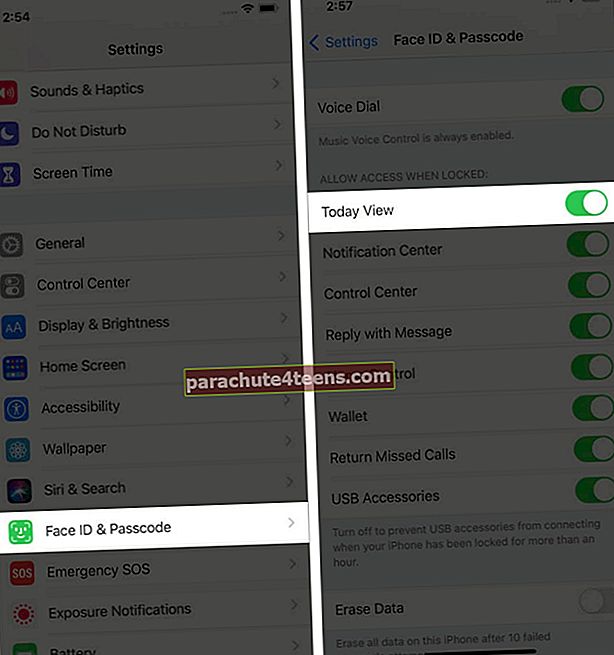
Päivitä uusimpaan iOS: ään
Harvinaisissa tilanteissa voi olla, että Apple on sekoittanut Paristot-widgetin. Jos näin on, he käsittelevät sen nopeasti ohjelmistopäivityksen kautta. Joten, kun sinulla on tällaisia vaikeuksia etkä ole uusimmalla iOS-laitteella, päivitä iPhone tai iPad.
Nollaa kaikki asetukset
Kaikkien asetusten palauttaminen oletustilaan on yksi tehokkaimmista ratkaisuista, kun mikään ei toimi. Mutta ennen kuin jatkat, sinun on tiedettävä, että tämä poistaa kaikki lisäämäsi tai muokkaamasi asetukset, kuten Wi-Fi-verkot, Bluetooth-laitteet, VPN-kokoonpanot, aloitusnäytön asettelu ja paljon muuta. Henkilökohtaisia tietoja, kuten musiikkia, kuvia, videoita, sovelluksia jne., Ei kuitenkaan poisteta.
- Avaa asetukset sovellus ja napauta Kenraali.
- Selaa loppuun ja napauta Nollaa.
- Näpäytä Nollaa kaikki asetukset, kirjoita iPhone-salasanasi pyydettäessä ja jatka.
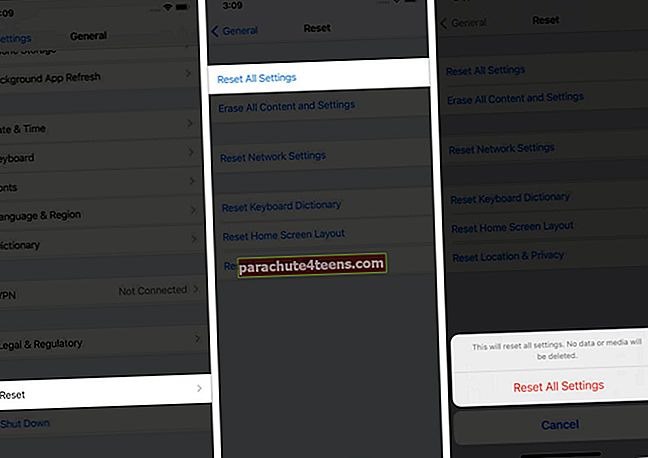
Kun tämä prosessi on valmis, jatka ja lisää Paristot-widget Tänään-näkymään tai aloitusnäyttöön.
Akkuwidget-ongelma on korjattu onnistuneesti!
Näin voit löytää, lisätä ja käyttää puuttuvaa akun widgetiä onnistuneesti iPhonessa tai iPadissa. Tästä lähtien on erittäin kätevää seurata iPhonen lataustilaa. Kasvotunnuksella varustetuissa malleissa sinun ei tarvitse nyt päästä ohjauskeskukseen aina, kun haluat tietää tarkan akun prosenttiosuuden!
LUE SEURAAVA:
- Parhaat iOS 14: n kolmannen osapuolen aloitusnäytön widgetit iPhonelle
- Parhaat widgetit iPhonelle ja iPadille
- Lisää, poista ja kiinnitä widgetit iPadin aloitusnäyttöön
- Kuinka käyttää Takaisin napauta iPhonessa